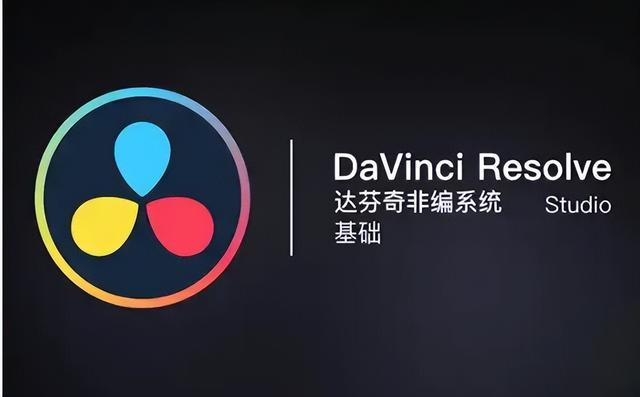本文分享8个超简单的视频倒放方法,让你快速掌握倒放的技巧,初学者也能快速上手。视频倒放,看这一篇就够了!
1、pr这是一款专业级的视频编辑软件,具备视频倒放、调整播放速度、添加视频特效、创建字幕以及过渡效果等多种功能,无论是视频编辑领域的专业人士,还是对视频剪辑抱有热情的爱好者,都能迅速学会视频倒放的操作。
打开软件,导入视频并将视频拖入时间线,选中视频,点击鼠标右键,选择【速度/持续时间】。
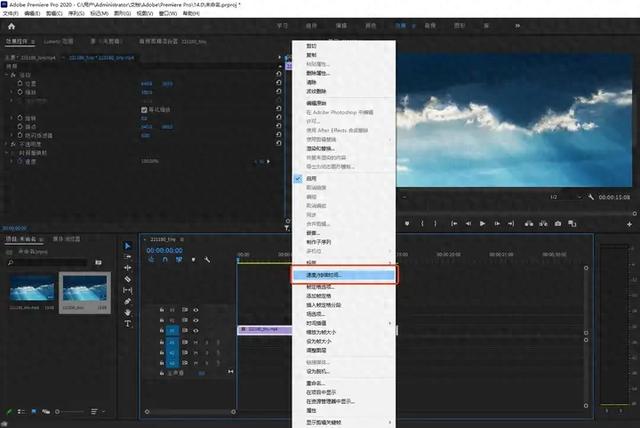
也可以使用Ctrl+R直接进入视频倒放界面,然后勾选【倒放视频】,将速度设置为负数,例如“-100”,这样视频就会倒放,同时还可以对时间插值、持续时间等参数进行针对性调整,最后点击【确定】即可。
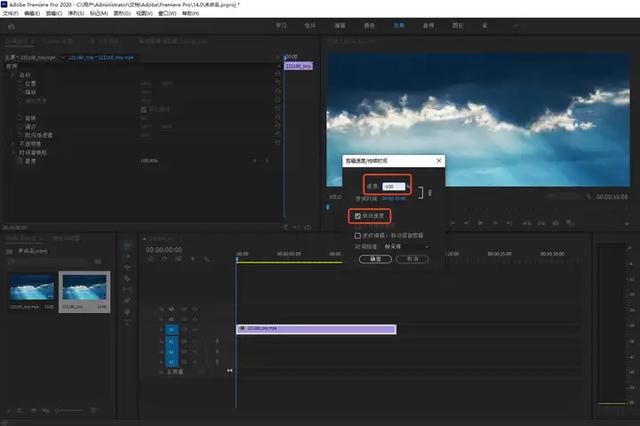 2、迅捷视频转换器
2、迅捷视频转换器迅捷视频转换器
一款多功能的视频格式转换器,涵盖了多种实用功能,包括视频倒放、视频格式转换、压缩以及添加背景音乐等等,用户可以便捷地进行批量视频倒放处理,满足日常工作和学习中的多样化视频处理需求。
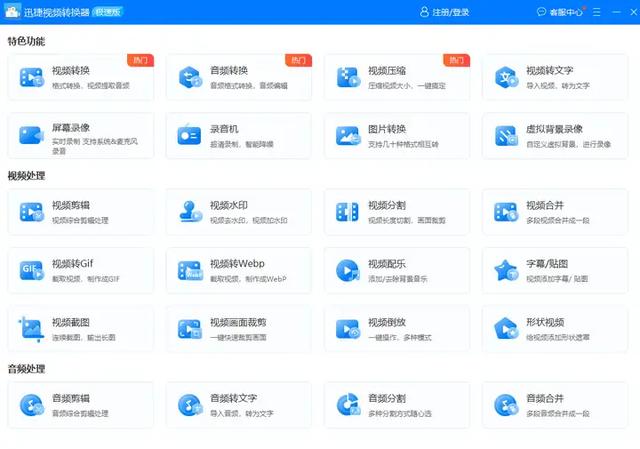
进入软件,选择首页的【视频倒放】,上传视频后,点击视频右侧的【设置倒放】。
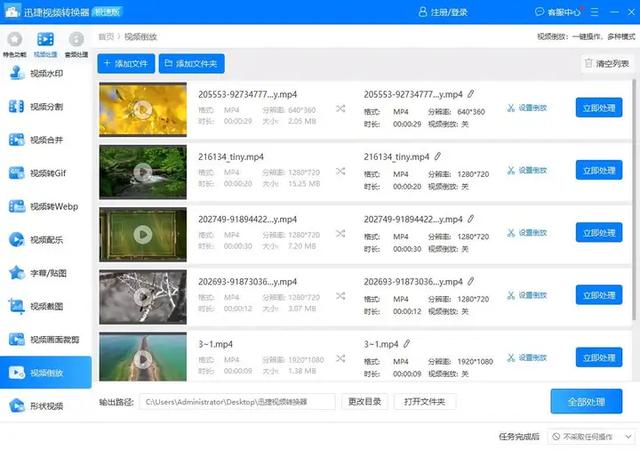
勾选【视频倒放】,调整倒放后的音频,软件支持保留原音、去掉原音和倒放原音,完成后点击【确定】,最后选择【全部处理】即可快速将视频倒放并保存。
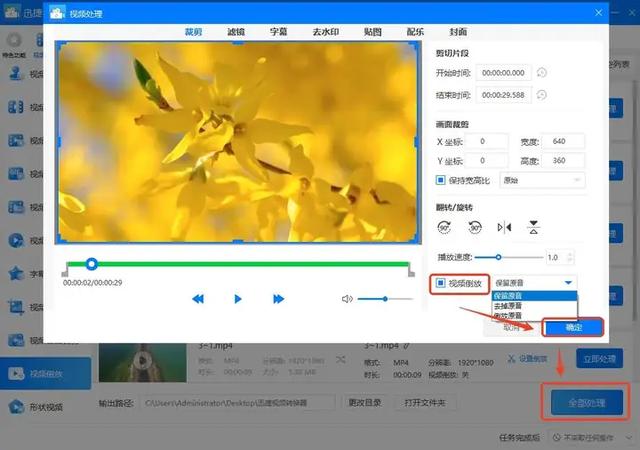 3、口袋视频转换器
3、口袋视频转换器口袋视频转换器
这是一款高级的视频处理工具,支持视频倒放、压缩、剪辑、分割以及添加水印等多样功能,它能够迅速地将视频倒放,大幅度提高工作效率和学习效果,轻松完成各种视频编辑任务。进入软件,点击首页的【视频剪辑】。
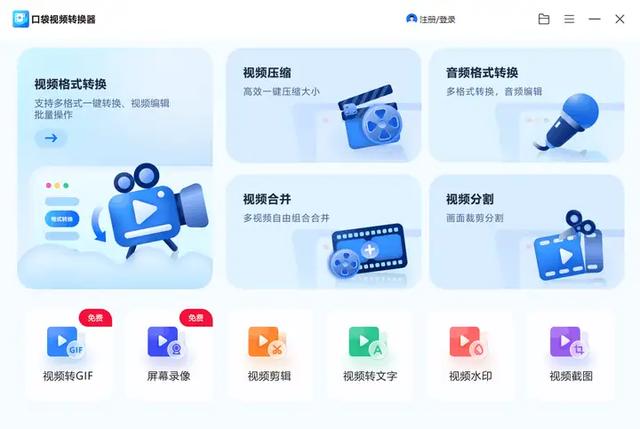
上传视频后,勾选【视频倒放】功能,随后点击【导出】,软件就会自动将视频进行倒放处理。
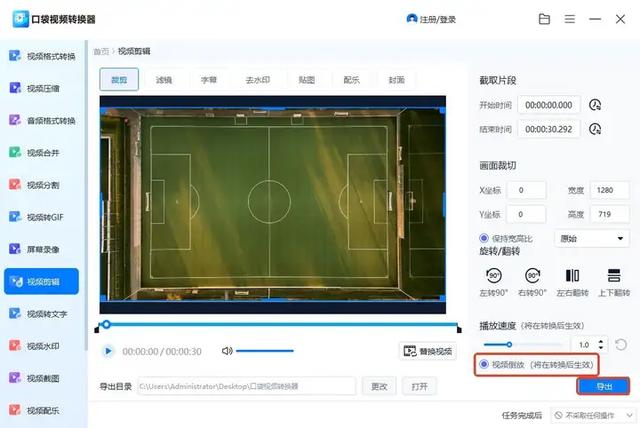
稍等一会,即可得到转换成功的视频,这时点击【播放】视频画面就是倒放的了。
 4、剪映
4、剪映一个简单好用的视频编辑软件,拥有用户友好的界面和全面的功能性,能够实现视频的倒放、加速、减速、剪辑、合并,并且允许用户添加过渡效果、特殊效果以及色彩滤镜,可以快速简单的进行视频剪辑。导入视频至软件,再拖至时间线。
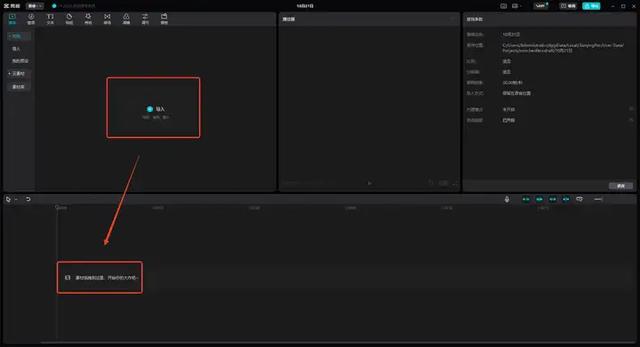
点击【倒放】的功能按钮,这样软件就会自动对视频进行倒放,最后点击【导出】即可。
 5、迅捷视频剪辑软件
5、迅捷视频剪辑软件迅捷视频剪辑软件
一款功能强大的专业视频剪辑软件,不仅能够迅速处理视频倒放、剪辑、创作和编辑等任务,还提供了一站式的视频制作解决方案,快速实现视频剪辑、制作和编辑。进入软件,选择【工具】中的【视频快剪】。

支持导入几十种常用和小众的视频格式,随后勾选【视频倒放】,同时软件还支持对字幕、调色、贴图、封面、等进行调整。
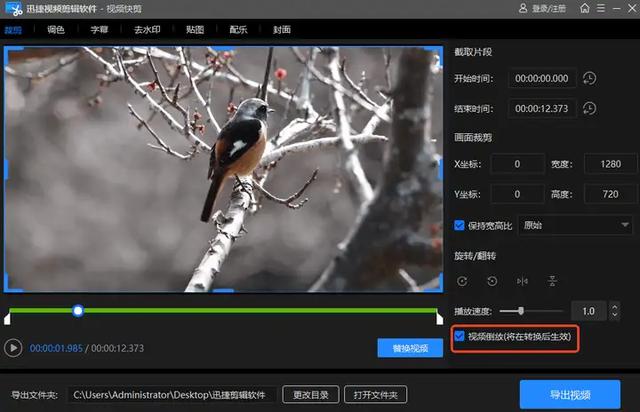
最后点击【导出视频】即可得到倒放成功的视频,点击【打开文件夹】或者【播放】都能找到并播放。
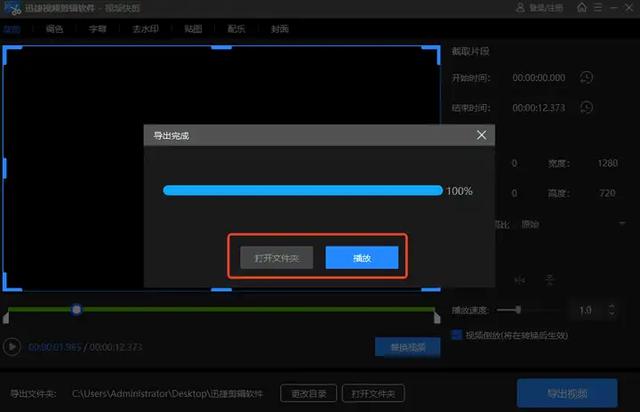 6、iMovie
6、iMovie一款苹果系统内置的视频剪辑软件,操作简单,功能强大,它的界面很干净简洁,拥有各种分类和模板,还提供了专门的音效库,效果非常不一般,适合新手使用。
进入软件后,导入视频并拖入时间线,选中要倒放的视频片段按住Command键并同时点击视频素材上的时间线,在弹出的菜单中选择“倒放”选项即可。
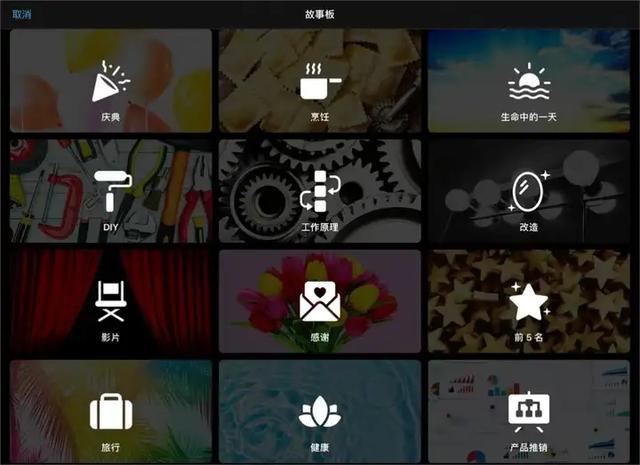 7、清爽视频编辑
7、清爽视频编辑一款专为满足各种视频编辑需求而设计的软件,不仅能够合并视频片段、倒放视频、转换视频格式,还提供了屏幕录制以及视频内容转文字等高级功能,能够轻松创作出独具特色的视频创意。进入软件,点击【视频剪辑】。
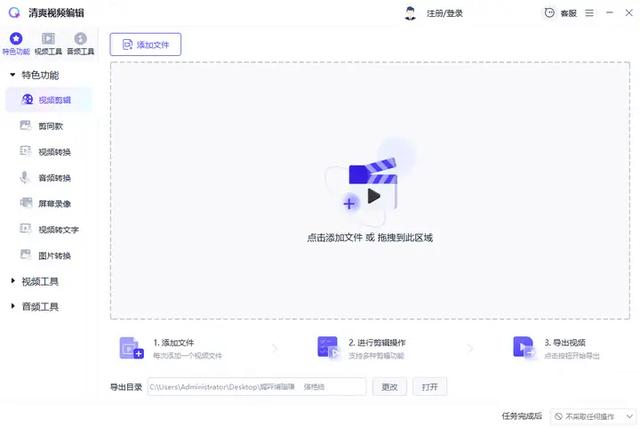
导入视频之后,勾选【视频倒放】,点击【导出】即可得到成功倒放的视频。
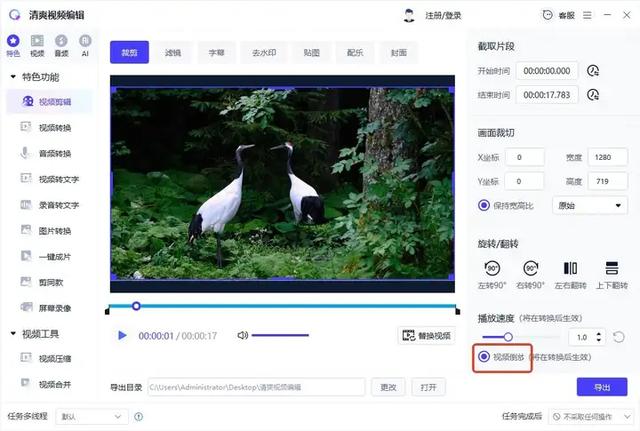 8、达芬奇
8、达芬奇一款专业的视频编辑软件,支持剪辑、调色、特效、音频处理等多项实用高效的功能,以其强大的功能、灵活的操作和卓越的性能,成为了许多专业人士的首选工具。
将视频导入软件之后,选中素材,右键选择【更改片顿速度】,勾选【反向速度】,就可以将视频进行倒放,最后保存即可。